Microsoft постоянно совершенствует свои операционные системы, поэтому новая версия Windows 10 предоставляет возможность настройки множества дополнительных функций, в том числе и создание уникального дизайна. Этот вариант очень удобен для тех, кому не пришелся по душе обычный «интерьер» графического стола. Теперь можно наслаждаться собственными возможностями, а не довольствоваться стандартной версией.
Функция «Персонализация» на Windows 10
У желающих создать собственный стиль главной страницы компьютера обычно возникает вопрос, как украсить рабочий стол Windows 10. Для этого можно воспользоваться персонализацией. Нововведение появилось не так давно и в новой версии работает без перебоев. Для перехода к настройкам персонализации можно пользоваться двумя способами:
- Нажатием правой кнопки мыши по экрану рабочего стола. После клика выбрать в списке «Персонализация».
- Обычным нажатием на «Пуск». Далее перейти в «Параметры», после «Параметры Виндовс». В появившемся списке выбрать «Персонализация».

Прокачиваем Windows | Лучший софт для кастомизации
«Персонализация» – новая функция на Windows 10
Пользоваться можно любым из предложенных способов – результат один и тот же. Персонализация позволяет полностью изменить свою рабочую зону. На экране появится список, в котором можно редактировать каждый участок отдельно. С помощью функции можно менять фон, цвет, оформление экрана блокировки, тем, панели задач и кнопки «Пуск».
Приложение Rainmeter – возможность изменить свой дизайн графического стола
Программа создавалась для тех, кого не устраивает вид главной страницы компьютера. По аналогии ресурс выполняет функцию обычного приложения для Андроид с новыми скинами. Софт работает с оформлением на компьютерах с операционной системой Виндовс. Чаще всего им пользуются клиенты с 7 версией, но его часто можно встретить и на операционной системе XP.
Чем полезен Rainmeter:
- Удобная настройка дизайна, шрифта и иконок приложений компьютера.
- Активация и отслеживание погодных условий.
- Помогает разобраться с тем, как сделать красивый рабочий стол Windows 10 и других версий.
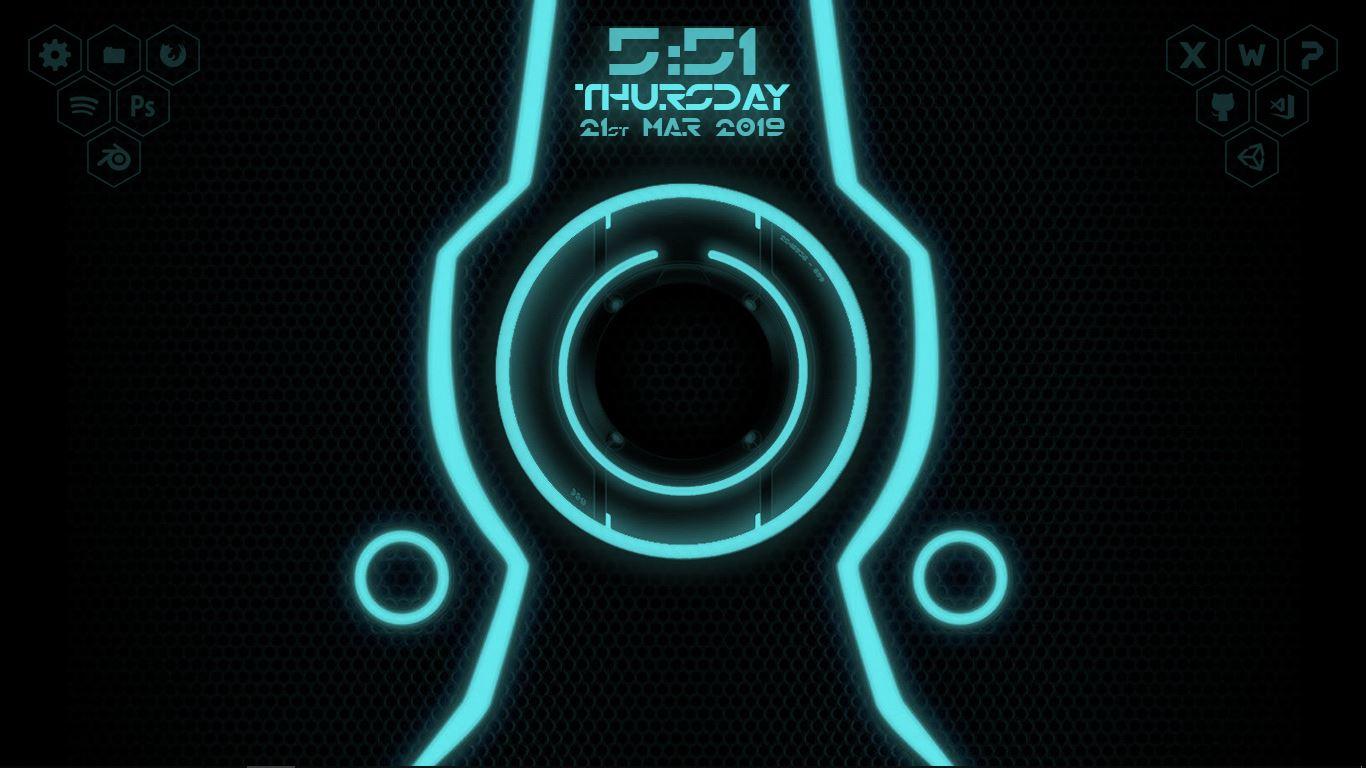
Rainmeter позволяет настроить дизайн графического стола
Важно помнить! Софт Rainmeter бесплатный, его может скачать любой пользователь. На 2020 год он имеет два варианта для скачивания – бета и финальные версии. Скачивать приложение нужно строго с официального сайта.
Как оформить положение стола в Виндовс 10
Вопрос, который любят задавать заядлые геймеры – как сделать красивый рабочий стол и с чего начать. Скорее всего, начинать надо с экрана. Для перехода к настройкам экрана следует нажать на «Пуск» и кликнуть на «Экран». В дополнительных параметрах можно сразу поработать со шрифтом. Регулируется он перетягиванием ползунка вправо или влево.
Если есть желание поменять положение экрана, повернуть его, надо перейти к «Ориентации». Для временных условий можно также изменить производительность экрана – сделать его ярче или тусклее.
Кастомизация Windows 10 на компьютере
Не проблема, если под рукой нет специальных приложений для украшения дизайна экрана. Разработчики операционной системы Windows 10 решили этот вопрос. С помощью улучшения теперь можно сделать иконки системных приложений, корзины, папок действительно крутыми. Кастомизировать значки достаточно просто:
- Нажать на «Пуск».
- Перейти во вкладку «Персонализация», затем «Темы».
- Выбрать пункт «Параметры значков рабочего стола». Перед пользователем появится область, где можно включить, отключить или подобрать свои иконки для приложений или папок. Также есть возможность выбрать значки из предложенных или в формате .ico загрузить собственные.
Обратите внимание! Настройка кастомизированной версии каждого приложения – долгий и бесполезный труд, поэтому хороший совет – установить одинаковые значки на все приложения.
Улучшение панели задач на Windows 10
Функция персонализации позволяет изменить положение панели задач. Для этого надо проделать следующее:
- Кликнуть правой клавишей мыши в удобном месте экрана.
- В выпадающей строке выбрать «Параметры».
- Далее в правой половине экрана найти «Положение панели задач на экране» и выбрать интересующее место – вверху, внизу и т. д.
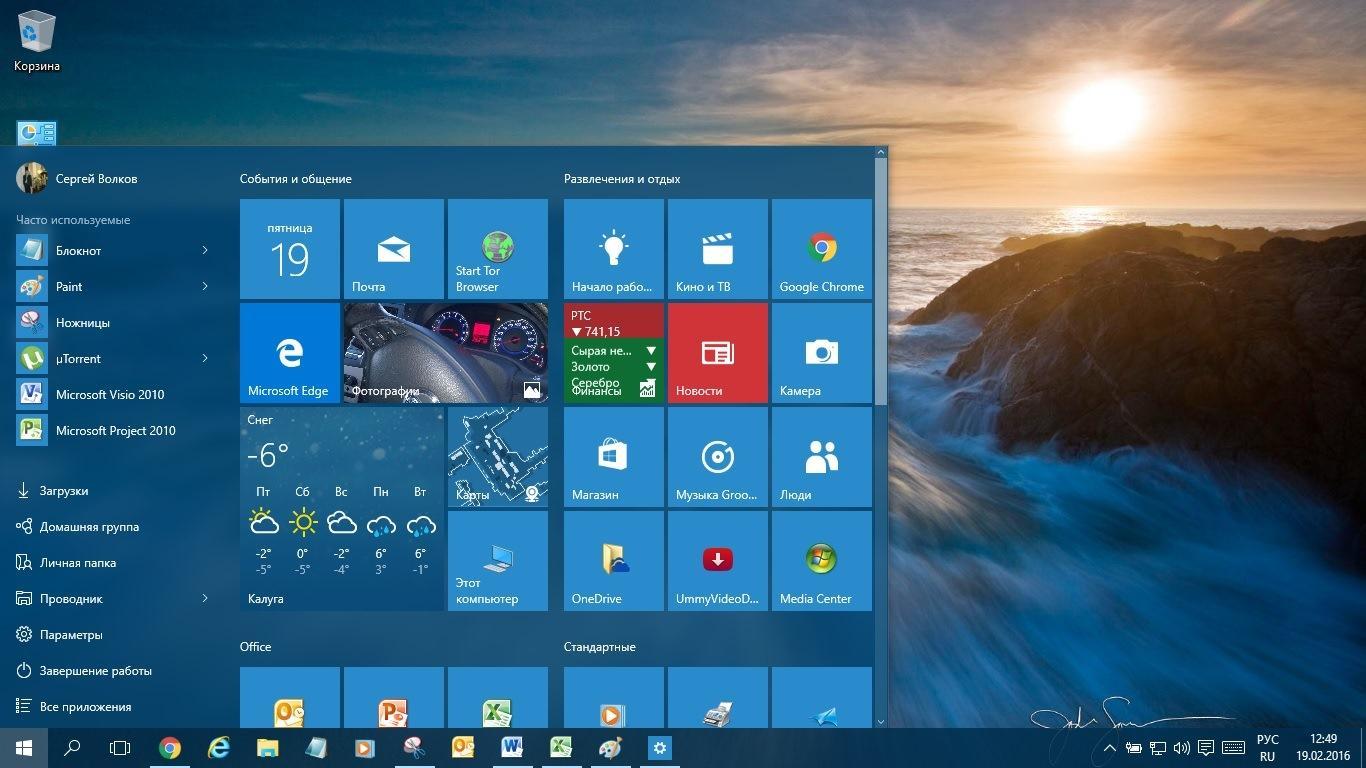
Улучшение панели задач
Важно! Не рекомендуется изменять настройки «Разрешение». Неправильно подобранные параметры могут сильно искажать все изображения на экране.
Дополнительные функции персонализации в Windows 10
Операционная система Виндовс позволяет пользоваться множеством полезных функций.
Изменение курсора мыши
В настройках можно отрегулировать размер, цвет указателя. Для этого следует:
- Открыть «Пуск».
- Перейти в «Панель управления».
- В открывшейся вкладке найти «Специальные возможности».
- В окне выбрать «Изменение параметров мыши».
- Затем «Упрощение работы мышью». Теперь можно смело выбирать один из предложенных вариантов цвета и размера.
Установка гаджетов
Настольные гаджеты позволяли пользователю играть в мини-игры или работать в приложениях прямо на рабочем столе. Их раньше Виндовс поддерживал в своих операционных системах, но с течением обстоятельств решил отказаться от функции. Чтобы вернуть удобный вариант для работы, потребуется выбрать любой из следующих способов:
- Программа Windows Desktop Gadgets. Бесплатное приложение, функционирует уже не один год, весит немного, возвращает все гаджеты. После установки нужно открыть приложение и на экране высветятся любимые иконки. Их можно перетаскивать, удалять правой кнопкой мыши.
- 8GadgetPack – еще один вариант для «воскрешения» гаджетов. Прога удобна в использовании, занимает немного памяти. Схема работы такая же – полная установка приложения. После завершения загрузки – обычное открытие проги и перетаскивание гаджетов на рабочую область. Удобство состоит в том, что разнообразие виджетов намного больше, чем в первом варианте.
Обратите внимание! В обычной версии приложения найти весь ассортимент гаджетов невозможно. Для просмотра полного набора в программе нужно перейти в строку «Get more gadgets online».

Гаджеты помогут красиво оформить стол
Делаем Виндовс 10 красивее – выбор обоев
Чтобы выбрать обои для рабочего стола, надо:
- Кликнуть правой кнопкой мыши в любом месте экрана.
- Далее выбрать «Персонализация».
- Затем «Фон рабочего стола».
- Найти необходимое изображение, задать расположение и нажать «Сохранить изображение».
Конечно, каждый клиент желает поставить на главный экран то, что любит. Теперь принт обоев экрана можно подобрать на любой вкус: аниме, игровой, музыкальный, и даже с изображением Мармока.
К сведению! Настройки крутых обоев и экрана блокировки на любой вкус, изменение иконок, цвета и размера мыши – далеко не все, что предлагают разработчики своим клиентам.
Не стоит забывать о том, что Windows раскрывает не все возможности сразу. Изучив настройки более детально, можно выявить много новых функций и возможностей. Они помогут значительно украсить область работы и даже улучшить работоспособность.
Бесспорно, корпорация Microsoft будет продолжать радовать своих клиентов новыми улучшениями. На данный момент большинство пользователей положительно отзываются именно о 10 версии, так как она собрала в себе практически все важные функции. Теперь процесс персонализации на любом компьютере проводится быстро и эффективно, ведь каждую настройку можно отрегулировать или изменить всего за пару кликов.
Источник: mirinfo.ru
7 инструментов для настройки и кастомизации Windows 10


В одном посте я собрал 9 бесплатных программ, с помощью которых можно настроить любые параметры Windows 10. Дополнительно некоторые инструменты могут помочь очистить и ускорить систему. Рекомендую делать резервные копии важных файлов и создавать точки восстановления Windows перед тем, как изменять что либо.
CustomizerGod
С помощью CustomizerGod можно заменять абсолютно все иконки системы: изображения кнопки Пуск, панели инструментов и панели даты и времени, логотип и т.д. Пользоваться программой очень легко: достаточно выбрать нужный элемент, воспользоваться кнопкой Change, а затем указать путь к файлу форматов .png, .jpg, .ico, .gif или .bmp. При желании иконку или другое изображение легко можно восстановить нажатием на кнопку Restore.

Как оформить положение стола в Виндовс 10
Рабочий стол Виндовс 10: как открыть и настроить виртуальный монитор
Вопрос, который любят задавать заядлые геймеры – как сделать красивый рабочий стол и с чего начать. Скорее всего, начинать надо с экрана. Для перехода к настройкам экрана следует нажать на «Пуск» и кликнуть на «Экран». В дополнительных параметрах можно сразу поработать со шрифтом. Регулируется он перетягиванием ползунка вправо или влево.
Если есть желание поменять положение экрана, повернуть его, надо перейти к «Ориентации». Для временных условий можно также изменить производительность экрана – сделать его ярче или тусклее.
Winaero Tweaker
Программа Winaero Tweaker служит для настройки внешнего вида и функционала операционных систем Windows 7/8/8.1/10. Список функций Winaero Tweaker довольно обширен,но вот лишь основные:
- Отключение нового вида панели времени, батареи, громкости и возвращение к привычному оформлению из предыдущих версий Windows.
- Активация тёмной схемы оформления системы и приложений.
- Цветные заголовки окон.
- Настройка ширины границ окон Windows 10.
- Настройка размера и шрифта меню.
- Изменение ширины шапок окон.
- Увеличение или уменьшение ширины полосы прокрутки.
- Изменение шрифта всплывающих уведомлений.
- Отключение автоматических обновлений системы.
- Активация учётной записи администратора.
- Отключение встроенного «Защитника Windows».





Кастомизация скрытых настроек Windows 10
Опубликовал Александр Дудкин
Существует масса настроек Windows, которые хотелось бы изменить по умолчанию. Особенно это касается Windows 10, где появилось многожество новых фукнций и возможностей. В этой статье я приведу те рекомендуемые изменения реестра, которые мне кажутся наиболее полезными. Я буду сразу приводить команду cmd, которая выполнит необходимые изменения реестра. Из нее становится очевидным какие ключи и значения реестра необходимо поменять.
Системные настройки машины (HKLM)
Отключить кастомизацию Windows Media Player
rem Disable Windows Media Player Customization reg add «HKEY_LOCAL_MACHINESOFTWAREMicrosoftMediaPlayerPreferences» /v «AcceptedEULA» /t REG_DWORD /d 1 /f reg add «HKEY_LOCAL_MACHINESOFTWAREMicrosoftMediaPlayerPreferences» /v «FirstTime» /t REG_DWORD /d 1 /f reg add «HKEY_LOCAL_MACHINESOFTWAREPoliciesMicrosoftWindowsMediaPlayer» /v «GroupPrivacyAcceptance» /t REG_DWORD /d 1 /f
Отключить диалог первого запуска настройки Internet Explorer
rem Disable Internet Explorer Customization reg add «HKLMSOFTWAREPoliciesMicrosoftInternet ExplorerMain» /v «DisableFirstRunCustomize» /t REG_DWORD /d 1 /f
Отключить рекламные объявления Microsoft Ads на экране блокировки Windows
rem Disable Microsoft Ads on locked screen reg add «HKLMSOFTWAREPoliciesMicrosoftWindowsPersonalization» /v «NoLockScreen» /t REG_DWORD /d 1 /f
Включить уведомления в Action Center
rem Enable Notifications and Action Center back reg add «HKLMSOFTWAREMicrosoftWindowsCurrentVersionPoliciesExplorer» /v «NoAutoTrayNotify» /t REG_DWORD /d «1» /f reg add «HKLMSoftwarePoliciesMicrosoftWindowsExplorer» /v «DisableNotificationCenter» /t REG_DWORD /d «0» /f
Позволить пользователям подключать сетевые принтеры при включенном UAC
reg add HKLMSoftwarePoliciesMicrosoftWindowsDriverInstallRestrictions /v AllowUserDeviceClasses /d 1 /t REG_DWORD /f reg add HKLMSoftwarePoliciesMicrosoftWindowsDriverInstallRestrictionsAllowUserDeviceClasses /v 1 /d «» /t REG_SZ /f reg add HKLMSoftwarePoliciesMicrosoftWindowsDriverInstallRestrictionsAllowUserDeviceClasses /v 2 /d «» /t REG_SZ /f reg add «HKLMSoftwarePoliciesMicrosoftWindows NTPrintersPointAndPrint» /v Restricted /d 1 /t REG_DWORD /f reg add «HKLMSoftwarePoliciesMicrosoftWindows NTPrintersPointAndPrint» /v NoWarningNoElevationOnInstall /d 1 /t REG_DWORD /f reg add «HKLMSoftwarePoliciesMicrosoftWindows NTPrintersPointAndPrint» /v UpdatePromptSettings /d 2 /t REG_DWORD /f
Включить возможность быстрого переключения сессий пользователей
rem Enable Hide Entry Points for Fast User Switching reg add «HKLMSoftwareMicrosoftWindowsCurrentVersionPoliciesSystem» /v «HideFastUserSwitching» /t REG_DWORD /d «0» /f
Скрыть диалог о сохранении текущих ассоциаций при установке новых приложений
rem Policy Do not show the ‘new application installed’ notification enable reg add HKLMSOFTWAREPoliciesMicrosoftWindowsExplorer /v NoNewAppAlert /t REG_DWORD /d 1 /f
rem Enable_Hibernate reg add HKLMSYSTEMCurrentControlSetControlPower /v HibernateEnabled /t REG_DWORD /d 1 /f
Разрешить выключение без логона
rem Enable_Shutdown_without_Logon reg add HKLMSOFTWAREMicrosoftWindowsCurrentVersionPoliciesSystem /v shutdownwithoutlogon /t REG_DWORD /d 1 /f
Язык интерфейса администратора применяется ко всем пользователям
rem Force_Adminitrator_Display_Language_for_All_Users reg add HKLMSOFTWAREPoliciesMicrosoftMUISettings /v MachineUILock /t REG_DWORD /d 1 /f
Отключить warning при открытии файлов в IE «Publisher could not be verified. Are you sure you want to run this software?» «Do you want to run this file?». Отключение проверки зон
REG ADD «HKCUEnvironment» /V SEE_MASK_NOZONECHECKS /T REG_SZ /D 1 /F
REG ADD «HKLMSYSTEMCurrentControlSetControlSession ManagerEnvironment» /V SEE_MASK_NOZONECHECKS /T REG_SZ /D 1 /F
Изменение размера экранной клавиатуры (подберите значение от 20 до 40)
reg add HKLMsoftwaremicrosoftwindowscurrentversionexplorerscaling /v MonitorSize /t REG_SZ /d 22.5 /f
Отключить Flicks в меню Pen and Touch
rem Prevent Flicks reg add «HKLMSOFTWAREPoliciesMicrosoftTabletPC» /v «PreventFlicks» /t REG_DWORD /d «1» /f
Отключить автоматическое вращение экрана
rem Disable Autorotation reg add «HKLMSOFTWAREMicrosoftWindowsCurrentVersionAutoRotation» /v «Enable» /t REG_DWORD /d «0» /f
Кастомизация дефолтного пользователя
Кастомизация профиля пользователя default произовдится путем загрузки куста реестра с его профилем из файла ntuser.dat, внесения в нем изменений и последующей выгрузки.
| rem ***** Configure Default User |
rem ***** Configure Default User
| rem *** Load Default User hive |
rem *** Load Default User hive
| reg load HKLMtemp «C:UsersDefaultntuser.dat» |
reg load HKLMtemp «C:UsersDefaultntuser.dat»
Установка дефолтного поисковика Google
rem Change default search provider to Google reg add «HKLMtempSOFTWAREMicrosoftInternet ExplorerSearchScopes» /v «DefaultScope» /t REG_SZ /d «» /f reg add «HKLMtempSOFTWAREMicrosoftInternet ExplorerSearchScopes» /v «DisplayName» /t REG_SZ /d «Google» /f reg add «HKLMtempSOFTWAREMicrosoftInternet ExplorerSearchScopes» /v «OSDFileURL» /t REG_SZ /d «https://www.iegallery.com/AddOns/DownloadAddOn?resourceId=1681» /f reg add «HKLMtempSOFTWAREMicrosoftInternet ExplorerSearchScopes» /v «FaviconURL» /t REG_SZ /d «https://www.google.com/favicon.ico» /f reg add «HKLMtempSOFTWAREMicrosoftInternet ExplorerSearchScopes» /v «SuggestionsURL_JSON» /t REG_SZ /d «https://suggestqueries.google.com/complete/search?output=firefoxqu=» /f reg add «HKLMtempSOFTWAREMicrosoftInternet ExplorerSearchScopes» /v «ShowSearchSuggestions» /t REG_DWORD /d «1» /f reg add «HKLMtempSOFTWAREMicrosoftInternet ExplorerSearchScopes» /v «URL» /t REG_SZ /d «https://www.google.com/search?hl=en.bat;.com;.cmd;.exe;.htm;.html;.lnk;.mpg;.mpeg;.mov;.mp3;.msi;.m3u;.rar;.reg;.txt;.vbs;.wav;.zip;» [HKEY_LOCAL_MACHINESOFTWAREMicrosoftWindowsCurrentVersionPoliciesAttachments]»SaveZoneInformation»=- [HKEY_LOCAL_MACHINESOFTWAREMicrosoftWindowsCurrentVersionPoliciesAssociations]»LowRiskFileTypes»=-
Использовать маленькие иконки панели задач
| REG ADD «HKCUSOFTWAREMicrosoftWindowsCurrentVersionExplorerAdvanced» /V TaskbarSmallIcons /T REG_DWORD /D 1 /F |
REG ADD «HKCUSOFTWAREMicrosoftWindowsCurrentVersionExplorerAdvanced» /V TaskbarSmallIcons /T REG_DWORD /D 1 /F
[Посещений: 1 601, из них сегодня: 1]
ОСиwindows 10, кастомизация, настройки, патчи, реестр
Понравилась публикация? Почему нет? Оставь коммент ниже или подпишись на feed и получай список новых статей автоматически через feeder.
DISM++
Dism++ — полезная программа для продвинутых пользователей, с помощью которой можно эффективно настроить и очистить ОС Windows. Возможности:
- Очистка ОС от «мусорных» и временных файлов, включая кэш и логи. Дополнительно можно выбрать вариант очистки: «быстро» или «глубоко».
- Архивация установленной операционной системы. Можно выбирать процент сжатия.
- Удаление устаревших драйверов и приложений.
- Работать с Windows-службами и компонентами OS. При необходимости можно удалять или останавливать отдельные элементы.
- Создание образов ОС, с помощью которых осуществляется быстрое восстановление данных
- Проверка целостности системы.
- Преобразование формата WIM в ESD и обратно, а также ESD в ISO.
- При наличии крипто ключей расшифровка файлов ESD

Folder Marker
С помощью Folder Marker можно изменять цвет и ярлыки папок в Windows 10.
Итого:
- CustomizerGod
- TweakNow PowerPack
- Winaero Tweaker
- Ultimate Windows Tweaker 4
- WinBubble
- DISM++
- TileCreator
- Taskbar Tweaker
- Folder Marker
Спасибо, что читаете! Подписывайтесь на мои каналы в Telegram, Яндекс.Мессенджере и Яндекс.Дзен. Только там последние обновления блога и новости мира информационных технологий.
Также, читайте меня в социальных сетях: Facebook, Twitter, VK, OK.
Вывод
При использовании твикеров надо предупредить, что все действия совершаются на страх и риск пользователя. Перед запуском твикера обычно рекомендуется создать точку восстановления. Некоторые программы сами делают это.
Из бесплатных твикеров Windows 10 мы бы отметили Winaero Twicker а также WInPurify. Из триальных на звание лучшего претендует TweakNow PowerPack.
Отзывы о твикерах и программах настройки Windows 10 можно прочитать и оставить ниже в комментариях или на нашем форуме.
Респект за пост! Спасибо за работу!
Хотите больше постов? Узнавать новости технологий? Читать обзоры на гаджеты? Для всего этого, а также для продвижения сайта, покупки нового дизайна и оплаты хостинга, мне необходима помощь от вас, преданные и благодарные читатели. Подробнее о донатах читайте на специальной странице.
Есть возможность стать патроном, чтобы ежемесячно поддерживать блог донатом, или воспользоваться Яндекс.Деньгами, WebMoney, QIWI или PayPal:
Заранее спасибо! Все собранные средства будут пущены на развитие сайта. Поддержка проекта является подарком владельцу сайта.
Источник: driverunpaid.ru
Полезные программы для пк windows 10 для кастомизации
Ускоряет систему, реестр и доступ в Интернет. Оптимизирует, чистит и исправляет все проблемы с ПК в 1 клик. Выявляет и удаляет шпионские и рекламные модули.
Программа — победитель многих конкурсов. Подробнее
![]()
Программа, позволяющая визуально настроить меню «Пуск» и панель задач ОС Windows 10/11 и расширить их дополнительными функциями. Присутствует возможность менять внешний вид меню Пуск, добавлять папки, страницы или разделители, есть интегрированный поиск.
get_app9 879 | Условно-бесплатная |

ZELO — интересная программа для изменения значков у папок, файлов или дисков. Теперь можно быстро, наглядно и эффективно присвоить практически любое обозначение выбранному типу элемента на свой вкус и желание.
get_app4 651 | Бесплатная |
![]()
Бесплатная программа, добавляющая в верхнюю часть экрана Windows 10 дополнительную панель задач, расширяющая функциональность и увеличивающая производительность пользователя. Имеются значки для быстрого запуска компонентов Windows, Проводника, Корзины.
get_app447 | Бесплатная |

SideSlide — интересная утилита, которая представляет собой панель быстрого и удобного запуска программ, приложений, страниц сайтов, новостных лент и др.
get_app3 864 | Бесплатная |
![]()
8GadgetPack — инструмент для установки и использования набора гаджетов для операционных систем Windows 8, 8.1 и 10.
get_app55 185 | Бесплатная |
![]()
IconTo — программа предназначена для быстрого и удобного изменения вида (значка) папок на любые указанные вами, помимо этого программа способна извлекать значки из ресурсов, как по отдельности, так и все сразу.
get_app61 999 | Бесплатная |

Добавить немного ощущение зимней магии с помощью DesktopSnowOK — небольшой утилиты, которая украшает рабочий стол падающими снежинками.
get_app19 845 | Бесплатная |

Christmas Elf — простая утилита, которая поможет украсить Windows к Новому году и усилит неповторимую атмосферу самого волшебного праздника.
get_app3 919 | Условно-бесплатная |
![]()
Небольшая портативная программа, позволяющая заменить современную панель задач на ретро в стиле Windows 95-98/2000/XP. Присутствует возможность отображения панели задач, области уведомлений и часов на нескольких мониторах, поддержка пользовательских тем.
get_app867 | Бесплатная |

Animated Christmas Tree for Desktop — украсьте свой рабочий стол с помощью бесплатного сборника, в котором на выбор предоставляется более 40 нарядных украшенных елочек на любой вкус.
get_app5 816 | Бесплатная |
![]()
Рождественский снежный шар на Вашем рабочем столе, который отсчитывает количество дней, часов, минут и секунд, оставшихся до Нового Года, а также Рождества по Юлианскому или Григорианскому календарю. Каждый час программа будет проигрывать Jingle Bells.
get_app314 | Бесплатная |
![]()
Праздничный Санта Клаус на Вашем рабочем столе, который отсчитывает количество дней, часов, минут и секунд, оставшихся до Нового Года, а также Рождества по Юлианскому или Григорианскому календарю. Каждый час программа будет проигрывать Jingle Bells.
get_app263 | Бесплатная |
![]()
Приложение для кастомизации Windows 10/11, с помощью которой можно сделать свою операционную систему максимально похожей на macOS. Присутствует огромное количество всевозможных настроек, как например выбор темы оформления, цветового акцента и прочее.
get_app18 019 | Бесплатная |

Power8 — утилита, которая вернет любимую многими кнопку «Пуск» в интерфейс операционной системы Windows, что особенно актуально для пользователей Windows 8.x.
get_app9 851 | Бесплатная |

Start Menu X (Старт Меню Х) — удобный и функциональный инструмент, с помощью которого можно быстро и легко изменять системное меню в операционных системах Windows XP/Vista/7/8/10, а также позволяющее менять кнопку «Пуск».
get_app20 742 | Условно-бесплатная |
Источник: www.softportal.com